Grundlegende Kopierfunktionen
In diesem Abschnitt wird der grundlegende Vorgang zum Kopieren eines Originals beschrieben.
1
Legen Sie das Original oder die Originale ein. Einlegen von Originalen
2
Zeigen Sie den Bildschirm <Kopie> an. Bildschirm Startseite
Touchpanel-Modell
Wählen Sie <Kopie> auf dem Bildschirm Startseite.
5-zeiliges LCD-Modell
Drücken Sie  (COPY/SCAN).
(COPY/SCAN).
 (COPY/SCAN).
(COPY/SCAN).3
Geben Sie mit den Zahlentasten die Anzahl an Kopien ein.
Wenn Sie einen falschen Wert eingegeben haben, können Sie ihn mit  löschen.
löschen.
 löschen.
löschen.4
Legen Sie die gewünschten Kopiereinstellungen fest.
Justieren der Dichte
Doppelseitiges Kopieren
Vergrößern oder Verkleinern
Justieren der Dichte
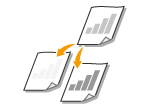 |
|
Justieren Sie die Dichte des Scan, wenn Text oder Bilder in einem Original übermäßig hell oder dunkel sind. Sie können auch automatisch eine optimale Dichte für ein Original einstellen.
|
<Dichte>  Justieren Sie die Dichte
Justieren Sie die Dichte  <Anwenden> (
<Anwenden> ( )
)
 Justieren Sie die Dichte
Justieren Sie die Dichte  <Anwenden> (
<Anwenden> ( )
)
 Manuelle Dichte
Manuelle Dichte
Justieren Sie die Dichte manuell.
 <Auto Dichte>
<Auto Dichte>
Für das Original wird automatisch eine optimale Dichte eingestellt. <Originaltyp> wird automatisch auf <Text> gesetzt. Auswahl des Originaltyps für das Kopieren
Zurück nach oben
Doppelseitiges Kopieren
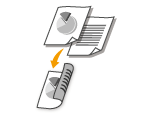 |
|
Sie können zwei Seiten eines Originals auf beide Seiten des Papiers kopieren. Sie können auch ein doppelseitiges Original auf beide Seiten des Papiers oder auf zwei Blätter Papier kopieren.
|
 |
|
<Doppels> steht bei manchen Papierformaten und -typen möglicherweise nicht zur Verfügung. Verfügbares Papier
<Doppels> steht bei Verwendung von <Pap. sparen>/<Paper Save Copy>, <Kp. ID-Krt.>/<Kopie ID-Karte> oder <Passkopie>/<Passkopie> nicht zur Verfügung.
|
<Doppels>  Wählen Sie die Option für das doppelseitige Kopieren
Wählen Sie die Option für das doppelseitige Kopieren
 Wählen Sie die Option für das doppelseitige Kopieren
Wählen Sie die Option für das doppelseitige Kopieren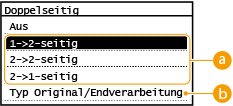
 Optionen für doppelseitiges Kopieren
Optionen für doppelseitiges Kopieren
Die Darstellung unten zeigt die Arten des doppelseitigen Kopierens.
|
|
<1->2-seitig>
|
|
<2->2-seitig>
|
|
<2->1-seitig>
|
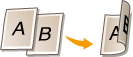 |
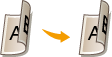 |
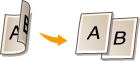 |
 <Typ Original/Endverarbeitung>
<Typ Original/Endverarbeitung>
Geben Sie die Vorlagenausrichtung, den Öffnungstyp und den Endverarbeitungstyp an.
Zurück nach oben
Vergrößern oder Verkleinern
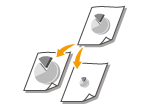 |
|
Sie können zum Vergrößern oder Verkleinern von Kopien einen voreingestellten Kopierfaktor wie <141% A5->A4> auswählen oder in Schritten von 1 % einen anwenderdefinierten Kopierfaktor einstellen.
|
 |
|
Wenn Sie eine Einstellung für <N auf 1> vornehmen, nachdem Sie den Kopierfaktor festgelegt haben, erhält die Einstellung des Kopierfaktors in <N auf 1> Priorität.
|
<Kopierfaktor>  Wählen Sie den Kopierfaktor
Wählen Sie den Kopierfaktor
 Wählen Sie den Kopierfaktor
Wählen Sie den Kopierfaktor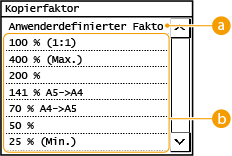
 <Anwenderdefinierter Faktor>
<Anwenderdefinierter Faktor>
Sie können einen Kopierfaktor von 25 bis 400 % in Schritten von 1 % festlegen.
 Voreingestellter Kopierfaktor
Voreingestellter Kopierfaktor
Wählen Sie einen Kopierfaktor.
Zurück nach oben

Weitere Informationen zu den anderen Kopiereinstellungen finden Sie unter Verbessern und Anpassen der Kopierqualität oder Nützliche Kopierfunktionen.
5
Drücken Sie  .
.
 .
.Das Kopieren beginnt.
Wenn Sie abbrechen möchten, wählen Sie <Abbrechen>  <Ja>. Abbrechen des Kopierens
<Ja>. Abbrechen des Kopierens
 <Ja>. Abbrechen des Kopierens
<Ja>. Abbrechen des Kopierens Wenn Sie in Schritt 1 Originale in die Zufuhr einlegen
Wenn Sie in Schritt 1 Originale in die Zufuhr einlegen
Das Original wird automatisch gescannt.
 Wenn Sie in Schritt 1 Originale auf das Vorlagenglas legen
Wenn Sie in Schritt 1 Originale auf das Vorlagenglas legen
Wenn Sie doppelseitiges Kopieren, N auf 1 Kopieren oder Sortieren eingestellt haben, wird ein Bildschirm mit der Aufforderung, das nächste Original einzulegen, angezeigt.
|
1
|
Wählen Sie das Dokumentenformat aus.
Wird nur angezeigt, wenn doppelseitiges Kopieren eingestellt wurde.
|
|
2
|
Legen Sie das nächste Original auf das Vorlagenglas, und drücken Sie
 . .Sie können ebenfalls <Dichte> und <Originaltyp> für jedes Original getrennt angeben.
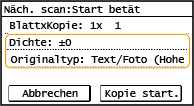 Wiederholen Sie diesen Schritt, bis alle gewünschten Originale gescannt wurden.
|
|
3
|
Wählen Sie <Kopie start.>/<Kopier.starten>.
|

Wenn die Meldung <N.überein. For./Einst.> oder <Speicher voll. Scan wird abgebrochen. Soll gedruckt werden?>/<Speicher voll. Scan wird abgebrochen. Drucken?> im Display angezeigt wird. Gegenmaßnahmen für die jeweilige Meldung
 |
Beim Kopieren von Originalen, die bis zum Rand mit Text oder Bildern bedruckt sindDie Randbereiche des Originals werden unter Umständen nicht kopiert. Weitere Informationen zu den Scanrändern finden Sie unter Haupteinheit.
|
 |
|
Wenn Sie für alle Kopien dieselben Einstellungen verwenden möchten: Ändern von Standardeinstellungen für Funktionen
|